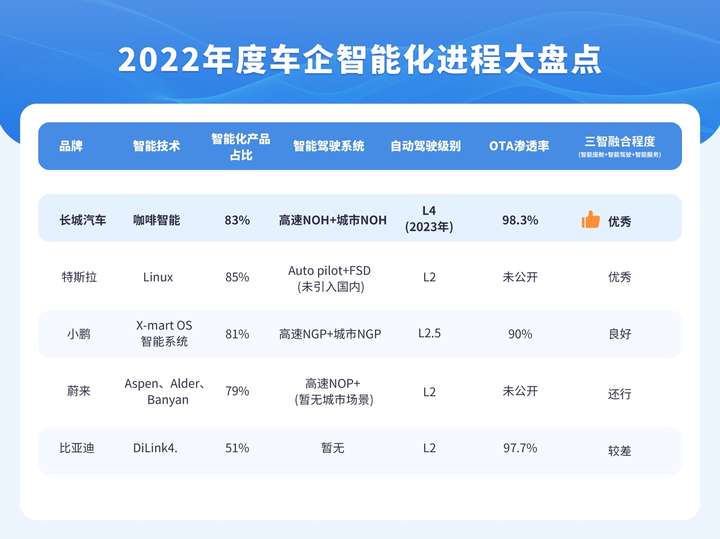随着社会越来越发达,大家都选择在网络上汲取相关知识内容,比如QvodPlayer_快播播放器使用教程,为了更好的解答大家的问题,小编也是翻阅整理了相应内容,下面就一起来看一下吧!
 (相关资料图)
(相关资料图)
二、Qvod Player安装:
在你的浏览器中打开http://www.qvod.com ,选择“免费下载”,或到下载(快播 qvod v3.5.0.65 增强安装版(不升级版) )完成后,双击QvodSetup.exe,然后按照安装程序的提示一步一步将Qvod Player安装到您的电脑上。安装完成后,会在系统中下角的任务栏出现,并在上桌面上和开始程序菜单中出现Qvod Player 的快捷方式。至此,Qvod Player的安装已经成功,接下来你可以体验Qvod Player带给你的播放乐趣。
三、Qvod Player使用:
1、界面介绍:
Qvod Player界面包括以下部分:标题栏,菜单栏,左部分的播放视频区域,左下部分的播放控制区域。右部分的播放列表(包括网络列表与本地列表及频道广订阅)如图:。
右下部分是显示当前页面。并可以点击切换。点击菜单栏中查看将看到二个子菜单,正在播放,我的媒体库。你可以选择它们以切换用户界面内容。
2、菜单栏功能介绍:
文件(F)
打开本地文件(O):打开本地文件选择对话框,选择其中的一个或者多个媒体文件加入到本地列表中,并进行播放。如图所示:
打开网络文件(U):打开网络文件,网络文件包括HTTP,RSTP,QVOD,BT种子文件等格式的路径和地址等。确定后将把文件加入到网络列表中,并进行播放。
播放列表(L):显示或隐藏网络和本地播放列表。
选项(S):对Qvod Player的一些功能设置。如图所示:
退出(E):退出Qvod Player。
播放(P)
播放/暂停(P):播放或者暂停播放视频文件。
停止(S):停止播放该视频文件。
静音(M):打开或者关闭系统音量。
全屏(F):使正在播放的视频全屏观看。全屏或退出全屏请双击视频文件。
上一个(V):播放上一个视频文件。
下一个(N):播放下一个视频文件。
DVD导航(D)
收藏(M)
上次退出时播放进度
如图所示:
将剪辑添加到收藏夹(C)
将网页添加到收藏夹(W)
管理收藏夹(M)
帮助(H)
帮助信息(F1)
每日提示
3、播放网络文件。
如需播放该文件:
http://61.144.162.23:8032/189791 ... 5D056EC6831CC9D7E1/好时百合花-第二部-20.rmvb
从文件->打开网络文件或者快捷文件Ctrl+U
点击确定后,即可以等待缓冲,约三秒后即可以开始播放。右边网络列表中即会显示该文件的接收进度。打开栏中可以输入HTTP,RSTP,QVOD,.Torrent文件等四种格式。如您本地有BT种子文件,可以点击打开.Torrent文件(T)…按钮,选择该种子文件,以进行播放。种子文件的播放缓冲时间可能略长于其它格式的时间。在网络文件的播放过程中,你可以选择暂停,停止,等其它播放控件功能。
4、播放本地文件。
从文件->打开本地文件或者快捷文件Ctrl+O
选中你要播放的文件,一个或者多个,选择打开,即可把所有选择文件加入本地列表中,并播放该系列文件。
5、播放列表。
播放列表分网络列表,播放列表及频道订阅。
网络列表:启动Qvod Player后,网络列表中显示的是最近打开的网络文件。单击网络列表中的内容,如果是有子文件内容,会显示子文件内容。双击网络列表中的内容,会播放该文件内容。点击右键, 会出现快捷菜单
,可以选择播放/停止播放内容,断开/接收该文件,添加网络列表内容,删除列表中的内容。内容一旦删除就不会再出现,如需再次观看该视频,需重新打开网络文件。点击属性,可以查看该文件的网络接收状态。建议选择已接收百分比高的文件进行播放。
3.0快播支持批量接收及批量删除,只需按住shift键及选择的文件,确定即可。
并新增在线搜索字幕(0)及打开文件位置。
播放列表:双击需要播放的文件,即可开始播放。并可创建多个新列表。
列表中点击右键,会出现快捷菜单,可以选择播放/停止,删除一个或多个文件。
将下载完成的文件添加后,在播放列表中可以实现自动顺序播放。点击文件属性可以查看到文件的相关信息。
频道订阅:把"QVOD测试推荐订阅频道"加入快播播放器3.0频道订阅之中的测试样例,此仅为内测使用(快播并不会参与任何内容运营)。相当于网站电影节目的RSS订阅功能。详情可参考:http://www.qvod.com/bbs/viewthre ... 5%B5%C0%B6%A9%D4%C4
6、切换播放器显示内容。
在播放器界面右下有显示当前内容的面板。。点击,按钮,将会全屏播放。
在网络列表
本文到此结束,希望对大家有所帮助。
关键词:
责任编辑:Rex_27